Wix Video: agregar y configurar Wix Video
6 min
En este artículo
- Paso 1 | Agrega Wix Video al sitio
- Paso 2 | Agrega videos a la videoteca
- Paso 3 | Organiza los videos en canales
- Paso 4 | Elige qué mostrar en tu sitio
- Preguntas frecuentes
Como creador de contenido de video o como propietario de un negocio, eres consciente de la importancia de mostrar tus videos de manera que capten la atención de los visitantes.
Ahí es donde entra en juego Wix Video. Con Wix Video, puedes mostrar tus videos en tu sitio, involucrar a los visitantes con funciones personalizables e incluso monetizar tu contenido.
En este artículo, te guiaremos a través del proceso de agregar y configurar Wix Video para que puedas comenzar a compartir tus videos con el mundo.
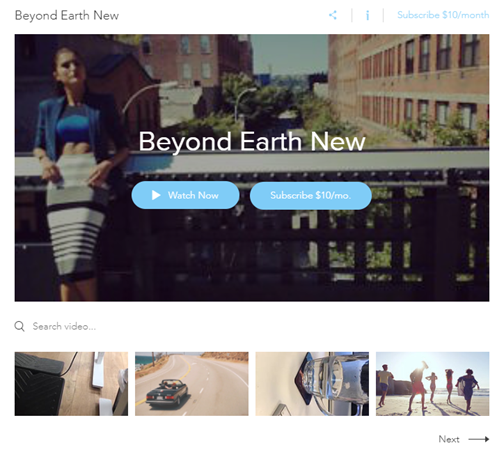
Paso 1 | Agrega Wix Video al sitio
Antes de que puedas comenzar a usar Wix Video en tu sitio, deberás agregarlo al editor. Puedes elegir entre 6 estilos, cada uno diseñado para mostrar el contenido de tus videos de la mejor manera posible. Pruébalas todas y elige la que más te guste.
Editor de Wix
Editor de Wix Studio
- Ve al editor.
- Haz clic en Agregar elementos
 a la izquierda del editor.
a la izquierda del editor. - Haz clic en Video y música.
- Selecciona Wix Video.
- Arrastra el reproductor de video correspondiente a la página.
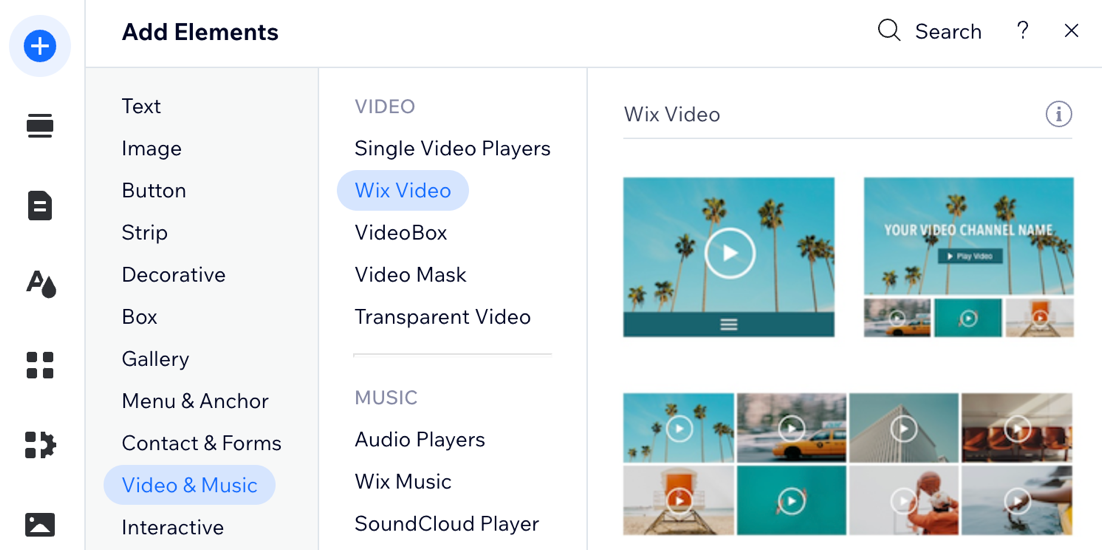
Paso 2 | Agrega videos a la videoteca
Después de agregar Wix Video a tu sitio, puedes comenzar a subir videos a la videoteca. Guardar videos en la videoteca es una excelente manera de mantener tu contenido en una ubicación centralizada, lo que te facilita la administración y la exhibición de tus videos en tu sitio.
Almacenamiento de Wix Video:
Cada video que subes a Wix se aloja de forma segura en los servidores de Wix. Estos archivos cuentan para el límite de almacenamiento total de tu sitio. Desde Administrar almacenamiento en los ajustes de tu sitio, puedes ver cuánto almacenamiento está usando tu sitio en total.
Si necesitas más almacenamiento, puedes hacer Upgrade a tu sitio para incluir más espacio de almacenamiento, además de subir más videos y acceder a opciones adicionales para monetizar tu contenido.
Para agregar videos a la videoteca:
- Ve a la Videoteca.
Consejo: ¿Estás trabajando en el editor? Selecciona el elemento Wix Video y haz clic en Administrar videos para llegar hasta aquí. - Elige cómo quieres subir los videos:
Subir contenido desde tu computadora, Dropbox o Google Drive
Pegar un enlace desde YouTube, Vimeo o Facebook
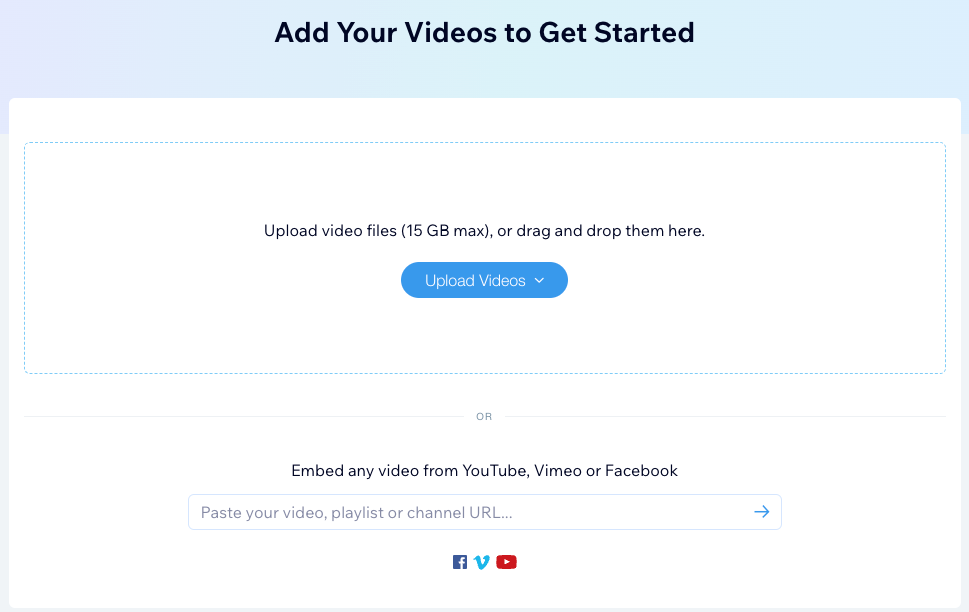
Paso 3 | Organiza los videos en canales
Crear canales para tus videos es una excelente manera de mantener tu contenido organizado y facilitar que los espectadores encuentren los temas que les interesan. Al crear canales específicos, los espectadores pueden navegar rápidamente al contenido que desean ver, lo que mejora su experiencia general en tu sitio.
Para organizar los videos en canales:
- Ve a la Videoteca.
- Haz clic en la pestaña Canales a la izquierda.
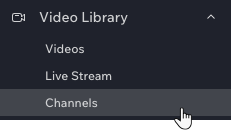
- Crea tu primer canal:
- Haz clic en Nuevo canal en la parte superior derecha.
- Haz clic en Canal.
- Haz clic en Editar junto a Información del canal y establece el nombre, la descripción, etc. del canal.
- Haz clic en Agrega más videos junto a Los videos del canal.
- Selecciona los videos que desea añadir al canal.
- (Opcional) Arrastra los videos para reorganizarlos.
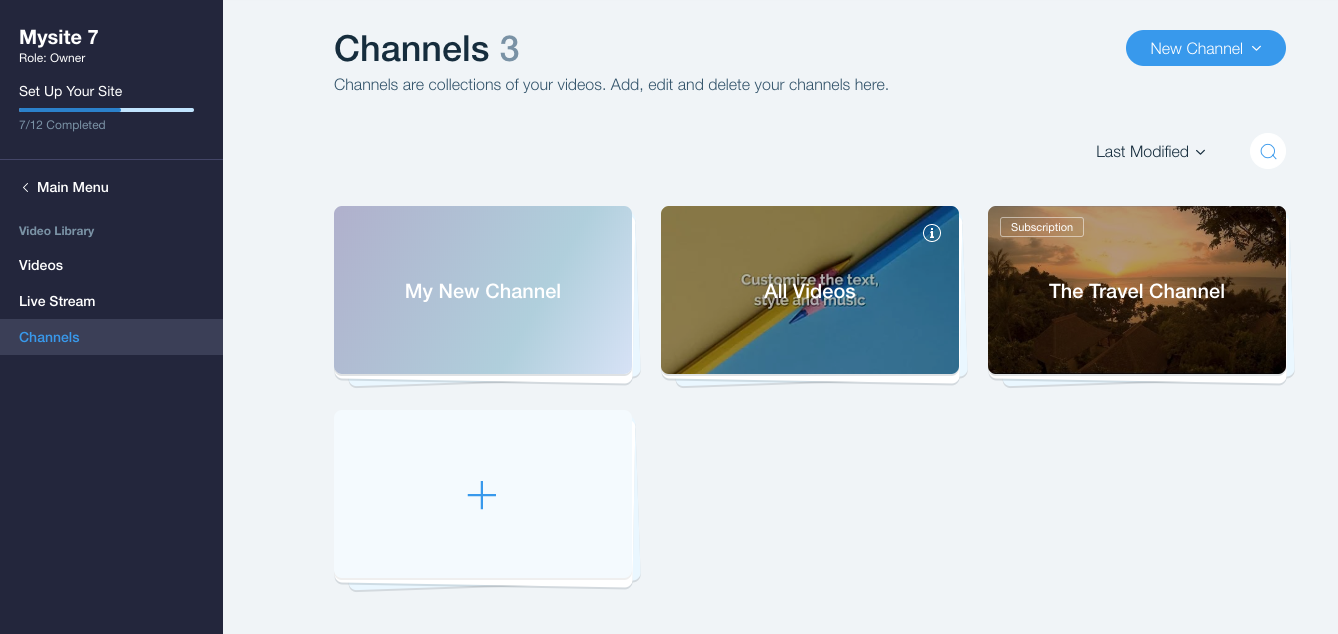
Paso 4 | Elige qué mostrar en tu sitio
Con Wix Video, tienes un control total sobre el contenido que se muestra en tu sitio. Ya sea que desees mostrar un video específico en un momento en particular o destacar un nuevo canal a los visitantes, puedes personalizar tu sitio para que se adapte a tus necesidades.
Editor de Wix
Editor de Wix Studio
- Haz clic en el elemento Wix Video en el editor.
- Haz clic en Ajustes.
- Haz clic en la pestaña Videos.
- Elige lo que quieres mostrar:
Un solo video
Un canal
Preguntas frecuentes
Haz clic en una de las siguientes preguntas para obtener más información.
¿Hay estadísticas o informes para mis videos?
¿Cómo elimino el reproductor de video?
¿Hay transcripciones disponibles para Wix Video?
¿Puedo agregar subtítulos a los videos en Wix Video?


 para confirmar.
para confirmar.